Adicionar uma transportadora:
Comece acessando o menu Entregas > Transportadoras e clique no menu Adicionar.

Configurações da transportadora:
Será exibida uma nova tela onde se faz necessário o preenchimento de alguns campos. Segue o detalhamento de cada campo abaixo.
Nome: Nome da transportadora;
Código de referência: Código de referência da transportadora;
Peso mínimo transportado: Peso mínimo que os produtos do carrinho devem ter para que, caso a compra atenda todos os outros requisitos, essa transportadora seja exibida na seleção de formas de envio no check-out.
Peso máximo transportado: Peso máximo que os produtos do carrinho devem ter para que, caso a compra atenda todos os outros requisitos, essa transportadora seja exibida na seleção de formas de envio no check-out.
Preço mínimo transportado: Preço mínimo que a compra deve ter para que, caso a compra atenda todos os outros requisitos, essa transportadora seja exibida na seleção de forma de envio no check-out. Lembrando que o preço da compra recebe todos os descontos antes desta verificação.
Preço máximo transportado: Preço máximo que a compra deve ter para que, caso a compra atenda todos os outros requisitos, essa transportadora seja exibida na seleção de formas de envio no check-out. Lembrando que o preço da compra recebe todos os descontos antes dessa verificação.
Fator de cubagem: O fator de cubagem para cálculo do peso cúbico do produto, segue o exemplo abaixo:
FATOR DE CUGABEM = 300 m³
COMPRIMENTO = 0,29 m
ALTURA = 0,41 m
LARGURA = 0,36 m
CÁLCULO = 0,29 x 0,41 x 0,36 * 300
PESO CÚBICO = 12,84 kg.
URL para acompanhamento: Link para o site da transportadora onde o cliente pode fazer o rastreio do pedido.
Ativa: Se a transportadora está ativa ou não, caso desmarcada essa opção.
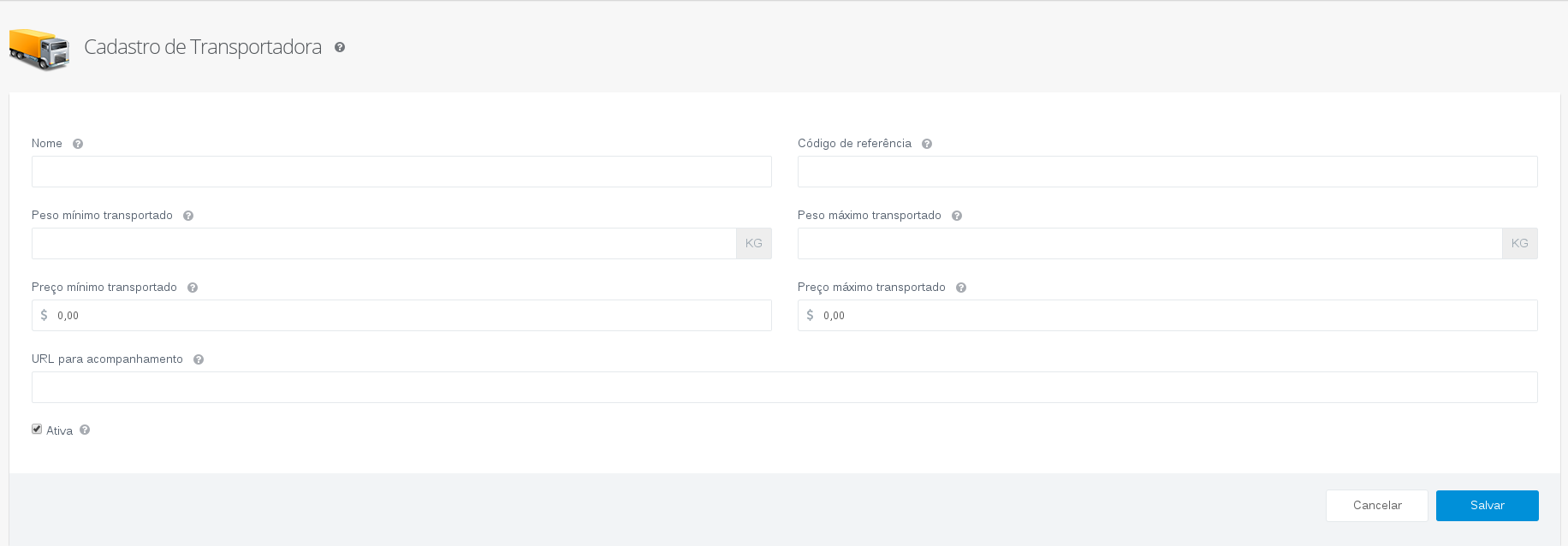
Após preencher os campos, basta clicar em salvar para o sistema apresentar a etapa de preenchimento da tabela de frete.
Tabela de fretes.
Nessa etapa, podemos primeiro fazer o download do arquivo modelo clicando no link “Clique aqui para baixar o arquivo modelo.”. O arquivo é um conjunto de valores separados por vírgula no layout predeterminado para que a plataforma possa colocar cada valor na coluna correta.
Para montar um arquivo teste, usaremos os dados do exemplo abaixo.
Faixa de CEP inicial = 88010400
Faixa de CEP final = 88010450
Peso inicial = 1 kg
Peso Final = 10 kg
Valor = R$ 51,50
Prazo de entrega inicial = 1 dia
Prazo de entrega final = 10 dias
Valor de entrega = 2,5%
Valor kg adicional = R$ 3
ICMS = 2%
Atenção: Os números quebrados (valores com vírgula) precisam estar entre aspas duplas.
As informações da transportadora no layout correto ficariam:
88010400,88010450,1,10,”51,50”,1,10,”2,5”,3,2
Após preencher o arquivo com as informações desejadas é preciso salvar ele com a extensão .csv (Comma Separated Value ou Valores Separados por Virgula).
Fazendo upload dos arquivos:
Depois do arquivo salvo corretamente, é preciso que seja feito o upload da tabela para a plataforma, permitindo assim que as verificações sejam feitas e as transportadoras apresentadas no check-out ou não.
Para fazer o upload, basta clicar no botão “Escolher o arquivo” como na imagem abaixo, procurar o arquivo previamente salvo e clicar em abrir.
Após o upload do arquivo, serão apresentadas possíveis mensagens de erro e na parte inferior da tela serão apresentadas algumas linhas do arquivo importado.
Alguns erros específicos envolvendo a inclusão de aspas em alguns campos já foram mapeados, acreditamos que esses erros tenham relação com uma formatação feita pelo próprio aplicativo de visualização de planilhas, na hora de converter para .CSV, para o caso desses erros, é recomendado que a criação e modificação desse arquivo.csv seja feito por um editor de texto, como o Bloco de Notas.
Esperamos que este material possa ter auxiliado no seu uso à plataforma Flexy, no entanto, caso ainda haja dúvidas ou necessidades, por favor, entre em contato com nossa equipe de atendimento, que terá prazer em auxiliá-lo.
Comentários
0 comentário
Por favor, entre para comentar.